AE-科技智能指纹解锁标志片头图文教程发布时间:2021年12月27日 08:00
虎课网为您提供影视动画版块下的AE-科技智能指纹解锁标志片头图文教程,本篇教程使用软件为AE(2020),难度等级为新手入门,下面开始学习这节课的内容吧!
本节课讲解After Effects(简称AE)软件 - 科技智能指纹解锁,同学们可以在下方评论区进行留言,老师会根据你们的问题进行回复,作业也可以在评论区进行提交。

本节课核心知识点:位置,缩放和不透明度关键帧、修剪路径、自动追踪、particular效果器使用。

学完本课内容后,同学们可以根据下图作业布置,在视频下方提交作业图片,老师会一一解答。

那我们开始今天的教程吧。
1.在讲解之前先来对本次动画进行浏览,根据当前的效果来讲解案例的制作流程,以及在制作过程中需要注意到的内容,具体如图示。

2.选择【新建合成】在面板中将数值设置为【1920*1080】的尺寸信息,然后设置【持续时间为:10秒】。
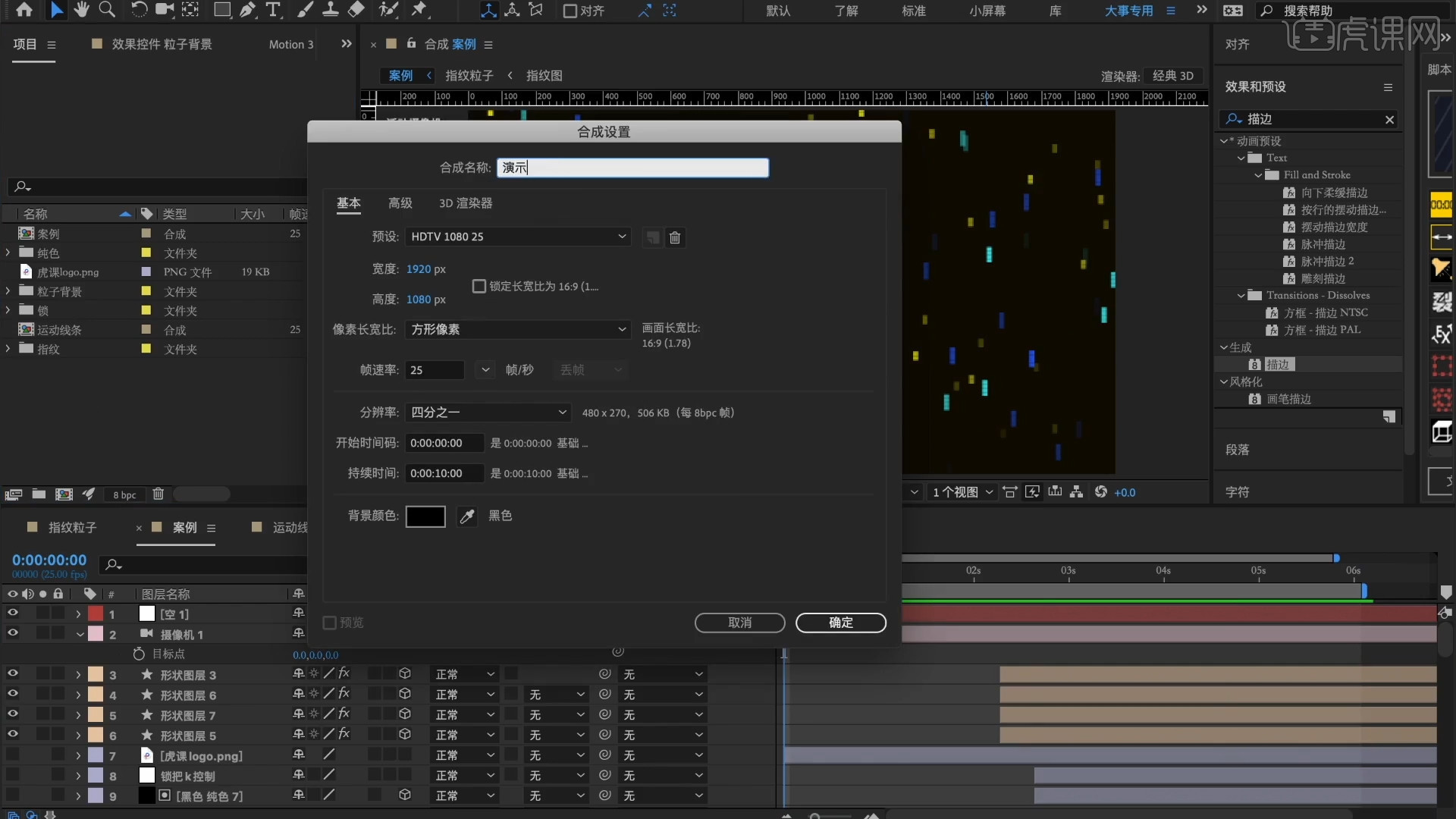
3.在面板中使用【形状】工具创建【圆角矩形】并且设置图形的【填充/描边】颜色信息。

4.选择创建好的【矩形】效果,在工具栏中再次创建【矩形蒙版】对之前所创建好的矩形进行删减的操作。
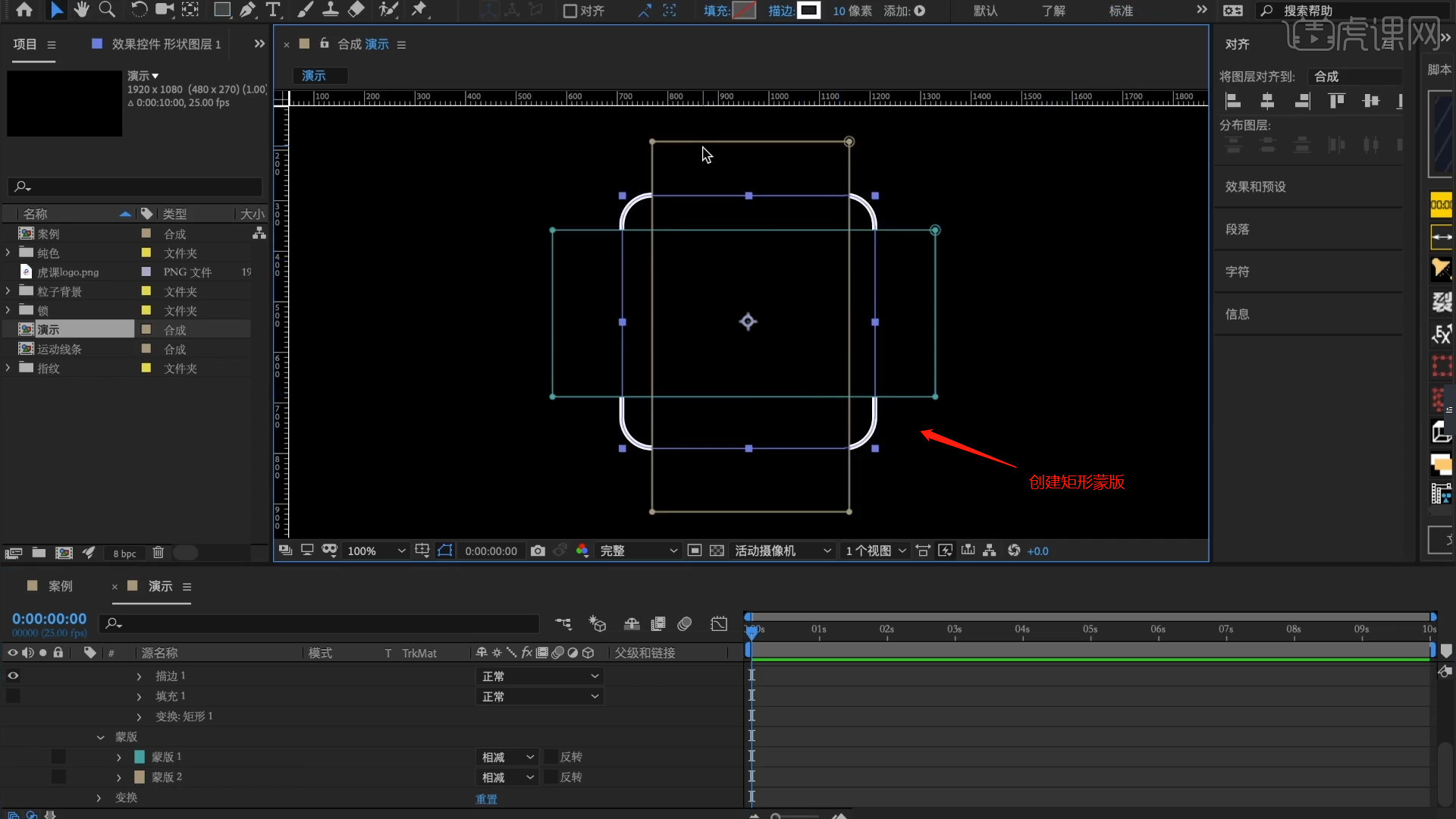
5.将下载好的【指纹.png】素材载入到场景中,在【不透明度】通道进行“K帧”然后“移动关键帧的位置”调整“数值信息”进行“自动K帧”。

6.在工具栏中选择【形状】工具,在形状预设中创建【圆形】,选择【颜色】面板并且设置图形的【填充/描边】颜色信息。

7.选择【形状】图层,在【缩放/不透明度】通道进行“K帧”然后“移动关键帧的位置”调整“数值信息”进行“自动K帧”。

8.选择【指纹.png】图层,然后在工具栏中点击【图层 - 自动追踪】,在面板中设置数值然后点击【确定】。

9.【自动追踪】完成后,选择图层在【效果】面板中搜索【描边】进行添加,并修改【颜色】的信息。
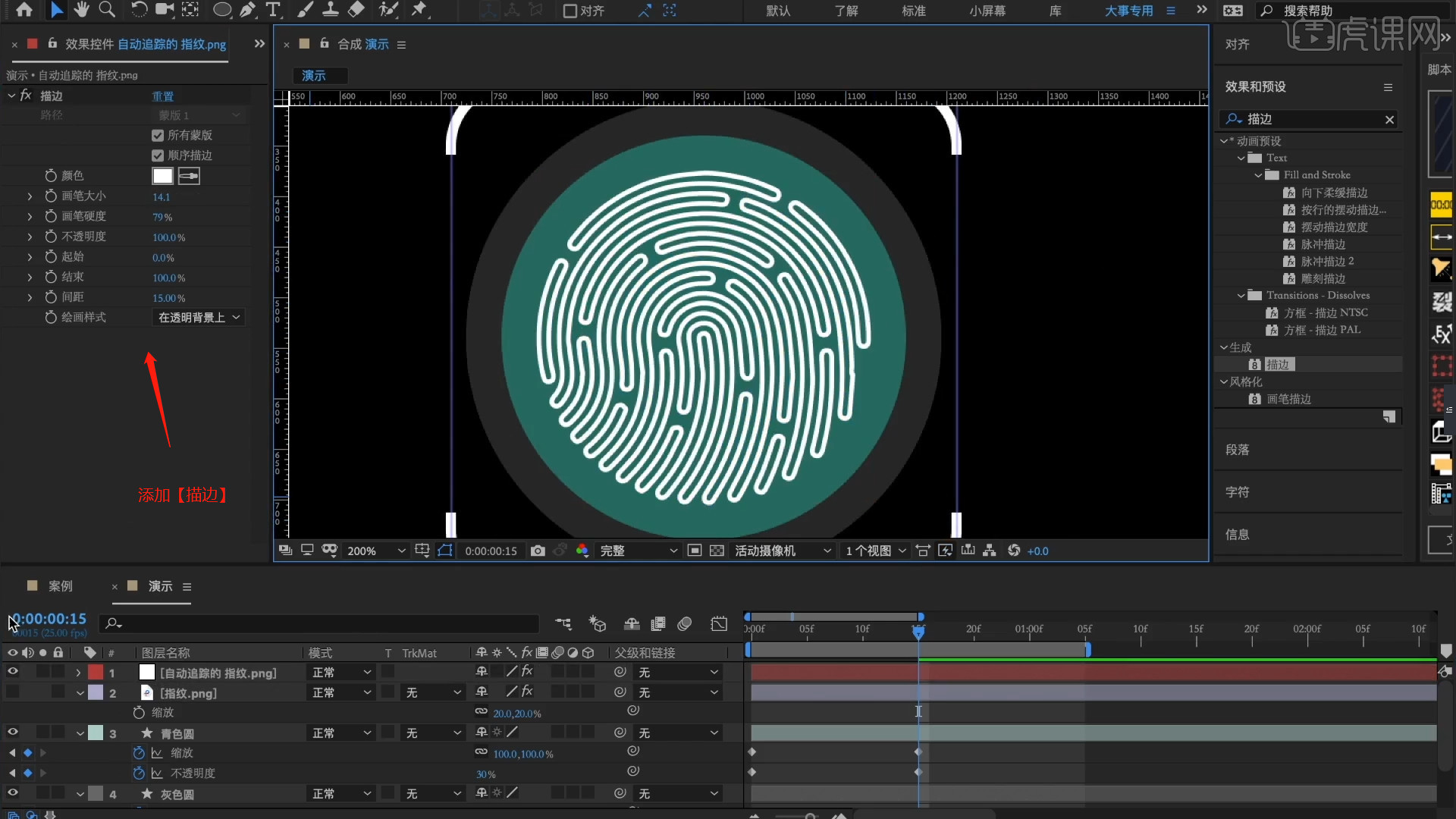
10.参考【指纹.png】图层效果,使用【钢笔】工具对指纹进行描边的操作。

11.选择【指纹】图层,在【结束/不透明度】通道进行“K帧”然后“移动关键帧的位置”调整“数值信息”进行“自动K帧”。

12.选择图层【新建合成】在面板中将数值设置为【1920*1080】的尺寸信息,然后设置【持续时间为:8秒】。

13.在操作面板中右键鼠标添加【纯色图层】,在颜色面板中调整【黑色】点击确定,然后在效果器中添加【Particular】效果器。

14.选择【Particular】效果器将【Layer】的预设调整为【指纹图】,然后在面板中修改【粒子】的数值信息。

15.选择图层在【关键帧】位置按住键盘上的【ALT】键,手动输入表达式内容,然后点击【链接】线,【拖动】到【滑块控制】效果器上。

16.选择图层,设置【预合成】的效果(快捷键:Ctrl+Shift+C),并进行【重命名】的操作。

17.在工具栏中选择【形状】工具,在形状预设中创建【圆形】,选择【颜色】面板并且设置图形的【填充/描边】颜色信息,调整完成后,在【项目】面板中选择形状的【虚线】通道,然后设置图层的【虚线数值】信息。

18.将下载好的【锁】载入到场景中,并且对模型进行【拼接】的操作。

19.选择图层,设置【预合成】的效果(快捷键:Ctrl+Shift+C),并进行【重命名】的操作。

20.在操作面板中右键鼠标添加【纯色图层】,在颜色面板中调整【黑色】点击确定,然后在效果器中添加【Particular】效果器。

21.选择【Particular】效果器将【Layer】的预设调整为【锁把】,然后在面板中修改【粒子】的数值信息。

22.选择图层【新建合成】在面板中将数值设置为【500*500】的尺寸信息,然后设置【持续时间为:8秒】。

23.框选图层效果,在选中的情况下在【效果】面板中搜索【填充】进行添加,并修改颜色信息。

24.选择【锁】图层,在【填充效果器 - 颜色】通道进行“K帧”然后“移动关键帧的位置”调整“颜色信息”进行“自动K帧”。

25.选择图层,设置【预合成】的效果(快捷键:Ctrl+Shift+C),并进行【重命名】的操作。

26.【新建摄像机】在摄像机设置【类似:双节点摄像机】然后点击【预设】将预设的数值调整为【35毫米】。

27.点击【图层 - 新建 - 空对象】效果,然后选择【摄像机】在【父级和连接】面板中链接到新建的【空对象】,在【方向】通道进行“K帧”然后“移动关键帧的位置”调整“颜色信息”进行“自动K帧”。

28.选择【空对象】图层,在【位置/方向】通道进行“K帧”然后“移动关键帧的位置”调整“颜色信息”进行“自动K帧”。

29.加载【粒子背景】素材,然后在【Particular】效果器中将粒子的预设类型调整为【Continuous】。

30.调整完成后即可进行“渲染”,在工具栏中点击【导出 - 添加到渲染队列】选择输出格式,进行保存。

31.回顾本节课所讲解到的内容,难重点同学们可以在下方评论区进行留言,老师会根据你们的问题进行回复。

32.最终效果如图所示,视频学百遍,不如上手练一练!你学会了吗?

以上就是AE-科技智能指纹解锁标志片头图文教程的全部内容了,你也可以点击下方的视频教程链接查看本节课的视频教程内容,虎课网每天可以免费学一课,千万不要错过哦!













